一般的excel资金流动分析图 excel资金曲线图,最近到了季度汇报的时候,掌握一手excel技能在此刻显得多么重要,为了是你的excel看起来更高大上,今天教大家设置excel资金曲线图,今天我们的干货专业全称为“一般的excel资金流动分析图 excel资金曲线图”能不能以绚烂的技能征服领导,就在这一波了~
不管现在大企业还是小企业,所有的会计都会制作一般的excel资金流动分析图,资金流动图更多的是对企业资金流动状况的分析,例如每个月的销售收入是多少,在此基础上,加上各种其他收入,减去各种成本费用,得到月末的净利润。
图1所示就是这样的一个图表,在此图表中,可以一目了然地看出利润表的哪些项目对净利润的贡献最大,哪些项目侵蚀了大部分利润,这样就便于发现问题,从而为提高企业利润提供决策依据。
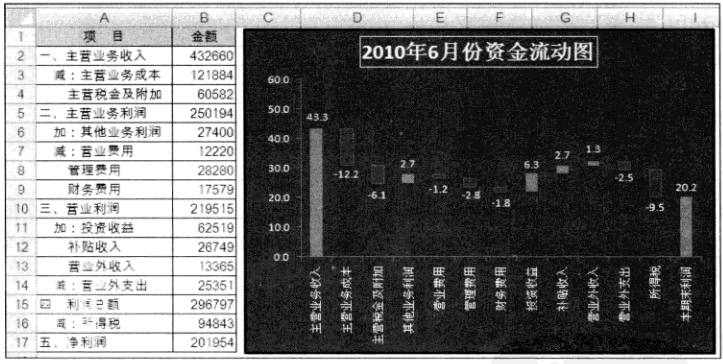
图1
图表中最左边的一个柱形是主营业务收入,是从横轴开始画的柱体,后面依次是本月各项业务数据。正向影响的项目(收入类项目)画成从前一个柱形的高点开始向上延伸的柱形,而反向影响的项目(成本费用支出类项目)则画成从前一个柱形的高点开始向下延伸的柱形:最后一项数据(本月的净利润)为从横轴开始画的柱形。
这个excel图表看起来是柱形图,实际上是从折线图变换而来的。下面是这个图表的主要制作方法和步骤。
1、设计辅助绘图数据区域,如图2所示。
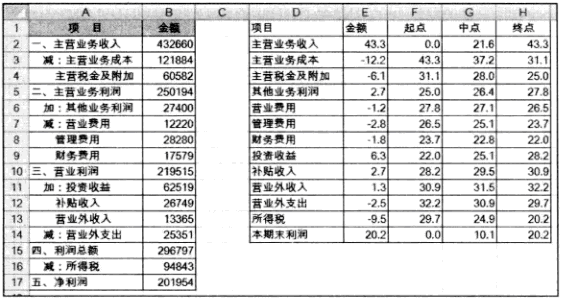
图2
在E列的各个单元格中引用利润表的各个项目数值,其中收入类是正数,成本费用类是负数。
F列各个单元格公式为:单元格F2输入数字0,单元格F3输入公式=H2,然后向下复制到最后一个单元格。
G列各个单元格公式为:单元格G2输入公式=(F2+H2)/2,然后向下复制到最后一个单元格。
H列各个单元格公式为:单元格H2输入公式=E2+F2,然后向下复制到最后一个单元格。
excel表格设计完毕后,将辅助绘图数据区域的数字缩小1万倍显示。
2、选择数据区域D1:D14和F1:H14绘制折线图,如图3所示。
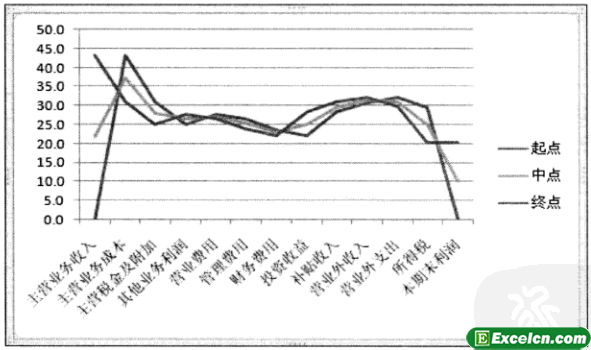
图3
3、选择系列中点,将其绘制在次坐标轴上,得到如图4所示的图表。
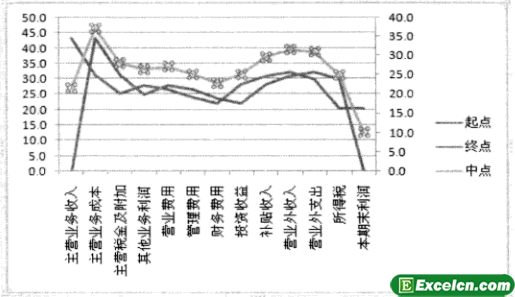
图4
4、分别选择主数值轴和次数值轴,将它们的刻度最小值设置为0,最大值设置相同的数值(这里均为500000),并把次数值轴设置为不显示,图表就变为如图5所示的情形。
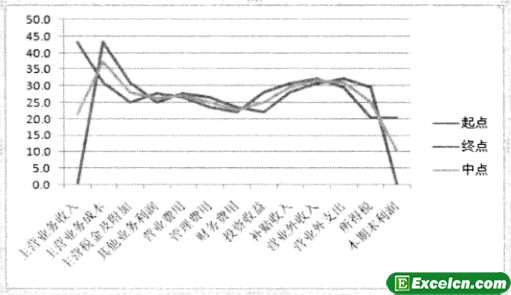
图5
5、选择图表,打开选择数据源对话框,将系列中点的轴标签区域改为新的引用公式=Sheet1!$E$2:$E$14,这样,该系列的分类数据就是E列各项目的实际数据,如图6所示。
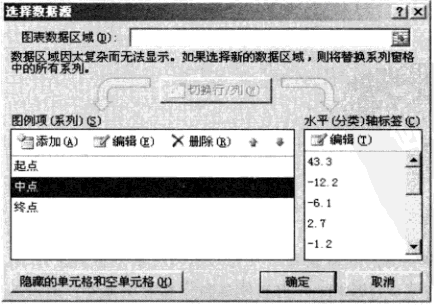
图6
6、选择系列中点,将其设置为不显示线条,但显示其数据标签(要居中显示类别名称),得到如图7所示的图表。
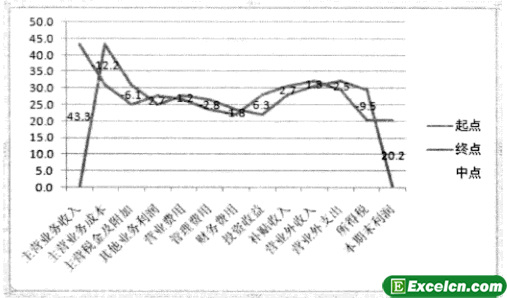
图7
7、选择系列起点或者中点,将它们设置为不显示线条,然后单击图表工具|布局选项卡,在分析功能组中单击涨/跌柱线按钮,弹出下拉菜单,选择涨/跌柱线命令,如图8左所示,即可为图表添加涨跌柱线,其中白色柱形是上涨柱线,黑色柱形是下跌柱线,如图8右所示。
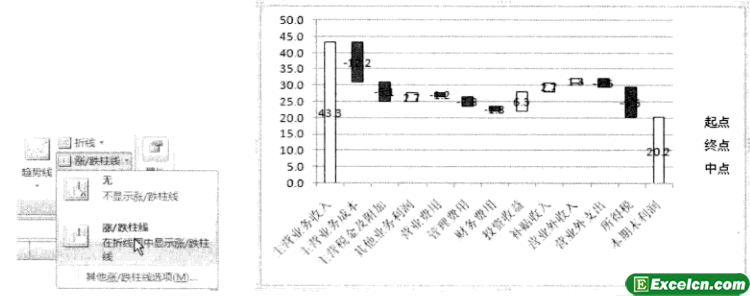
图8
8、分别选择上涨柱线和下跌柱线,设置其填充颜色,其中上涨柱线的填充颜色设置为绿色,下跌柱线的填充颜色设置为红色。
9、删除网格线和图例,调整图表区和绘图区大小,为图表添加图表标题。
10、设置图表区和绘图区的格式,美化图表。
11、手工将涨跌柱线问的各个数据标签拖放到柱形的顶部或者底部,使这些数据表达的信息更加明确。
一般的excel资金流动分析图帮组我们了解企业的资金流动情况,比如每个月销售收入,和一些其他收入以及支出费用的分析。
以上就是一般的excel资金流动分析图 excel资金曲线图全部内容了,希望大家看完有所启发,对自己的工作生活有所帮助,想要了解更多跟一般的excel资金流动分析图 excel资金曲线图请关注我们文章营销官网!
推荐阅读


![]()
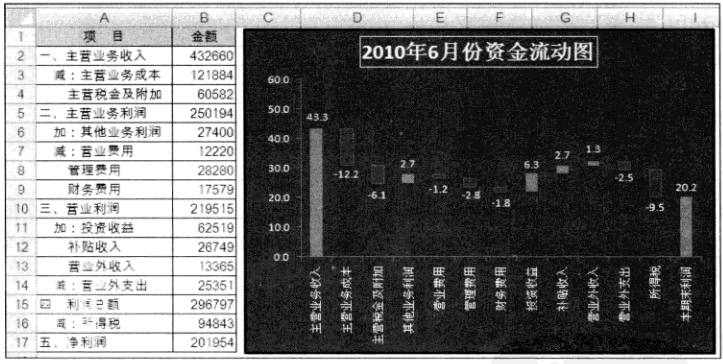
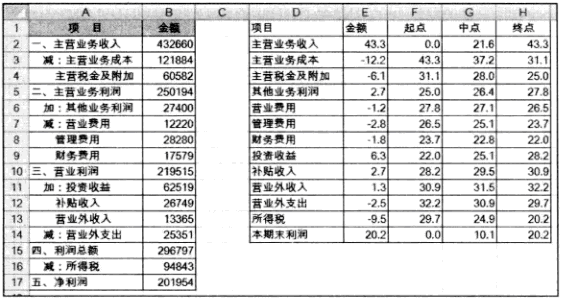
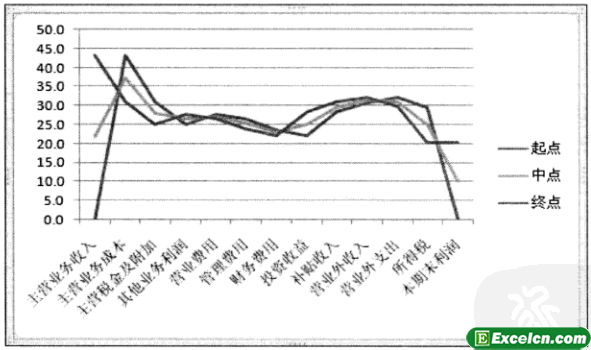
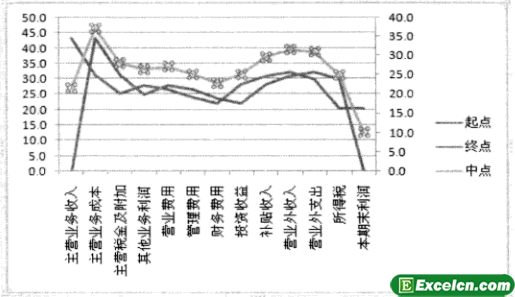
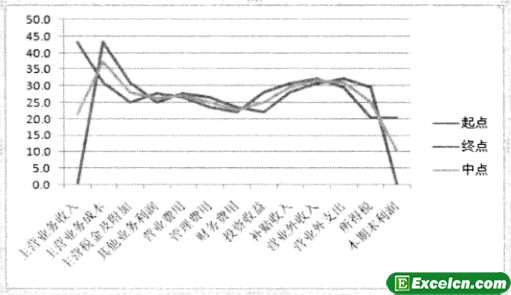
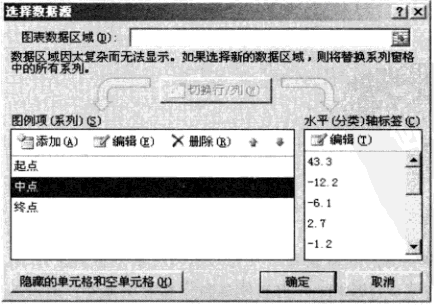
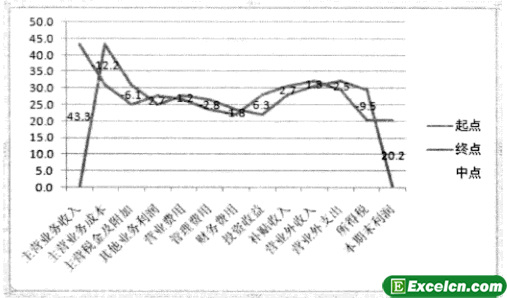
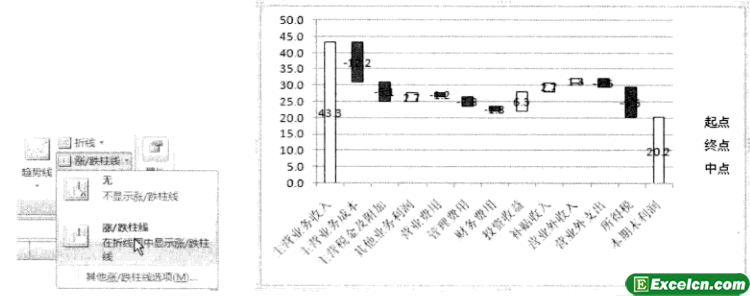
 400-685-0732(7x24小时)
400-685-0732(7x24小时) 关注文军
关注文军

